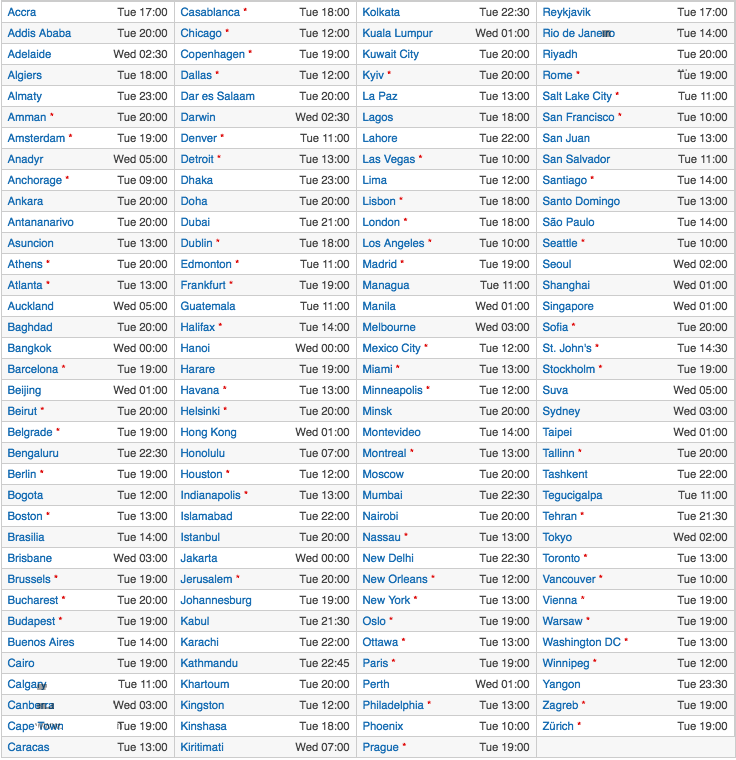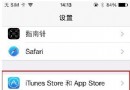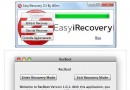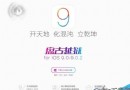iTunes/DFU升級iOS8 iOS8正式版刷機升級教程
蘋果全新iOS8系統已經正式開始推送,另外iOS8正式版固件下載地址也已經放出,本文將為大家介紹兩種iOS8刷固件升級方法,需要注意的是,iOS8僅支持iPhone4s以上設備,另外蘋果可能在未來72小時內關閉iOS7.1.2服務驗證,關閉服務驗證後不能再從iOS8降級到7.1.2進行完美越獄 ,是否要升級,大家自行考慮,以下是詳細的iOS8刷機升級教程如下。

iTunes/DFU升級iOS8 iOS8正式版刷機升級教程
iOS8正式版支持iOS設備一覽
iPhone智能手機設備主要有:iPhone 4s、iPhone 5、iPhone 5c、iPhone 5s、(以及iPhone 6和6 Plus)
iPad平板電腦設備主要有:iPad 2、iPad 3、iPad 4、iPad Air、iPad mini、iPad mini 2
其他設備主要有:iPod touch第5代
注:iOS8不再支持iPhone4智能手機。
iOS8升級擁有兩種方式,一種是OTA升級,另外一種是下載固件刷機升級。前者適合未越獄設備用戶,後者通過刷固件升級,適合已經越獄的iOS設備,當然為越獄設備,也可以刷機升級。
以下是通過下載iOS8固件刷機升級教程,擁有2種方法,具體教程如下。
方法一:通過iTunes升級/恢復
*注意事項:
①、通過iTunes 恢復固件會導致清空iOS設備上所有的資料,建議先備份好重要資料。
②、已經越獄iPhone \ iPad \ iTouch使用iTunes升級 \ 恢復會可能報未知錯誤,請放心!iPhone \ iPad \ iTouch升級 \ 恢復失敗會自動進入恢復模式,請連接iTunes 再恢復iOS 8固件一次就可以。
*詳細步驟:
1. 根據機型下載好上面所對應的固件版本>>iOS8.0固件下載地址點此進入。
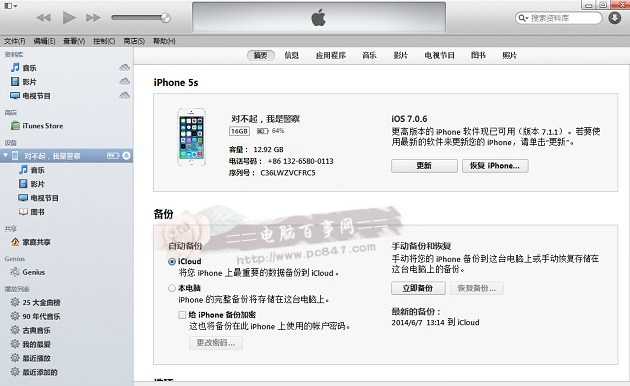
2. 將iPhone \ iPad \ iTouch 連接電腦打開iTunes
3. 按住鍵盤上Shift(上檔鍵)+鼠標左鍵點擊iTunes 的 更新 \ 恢復功能,如圖。
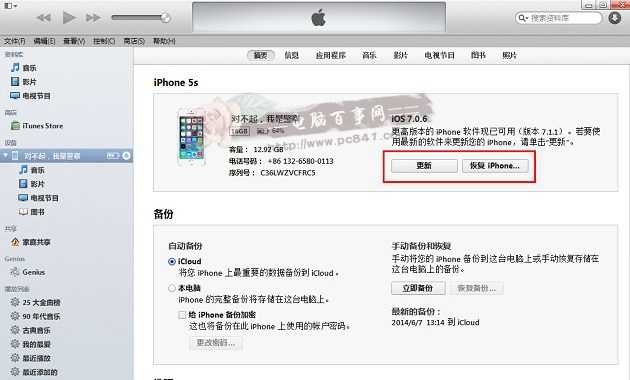
4.iTunes會彈出對話窗--請選擇已經下載好的固件--點擊更新--等待iTunes運行。
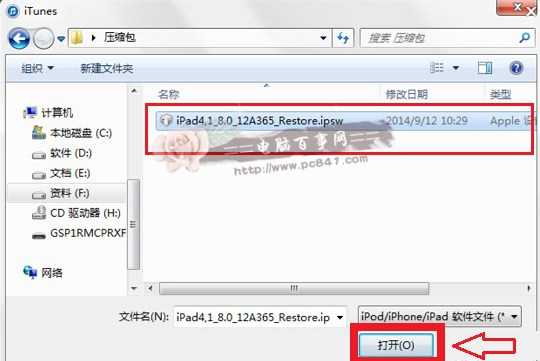
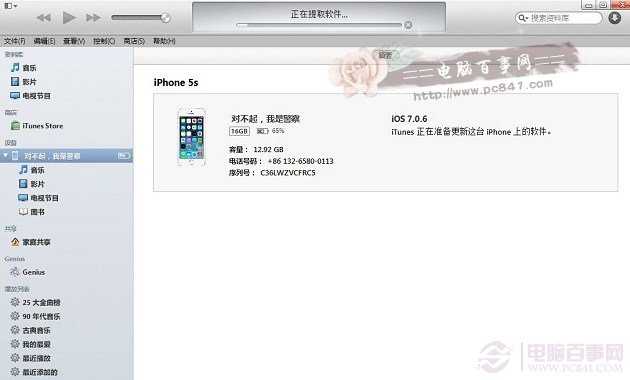
iTunes升級iOS8正式版教程
5. 成功升級 \ 恢復iOS 8後需要先激活設備才可以正常使用!
首頁 上一頁 1 2 下一頁 尾頁- Mac Android Studio快捷鍵整頓
- IOS中UITableView轉動到指定地位
- iOS中修正UITextField占位符字體色彩的辦法總結
- 應用UITextField限制只可輸出中,英文,數字的辦法
- IOS 粒子體系 (CAEmitterLayer)實例詳解
- iOS開辟之UITableView左滑刪除等自界說功效
- IOS計步器功效完成之Healthkit和CMPedometer
- iOS Runntime 靜態添加類辦法並挪用-class_addMethod
- iOS應用runtime修正文本框(TextField)的占位文字色彩
- Android中getActivity()為null的處理方法
- 總結iOS中runtime的應用
- iOS中的導航欄UINavigationBar與對象欄UIToolBar要點解析
- 實例講授iOS中的CATransition轉場動畫應用
- iOS App應用SQLite之句柄的界說及數據庫的根本操作
- 經由過程UIKit坐標系來周全控制iOS中的UIScrollView組件